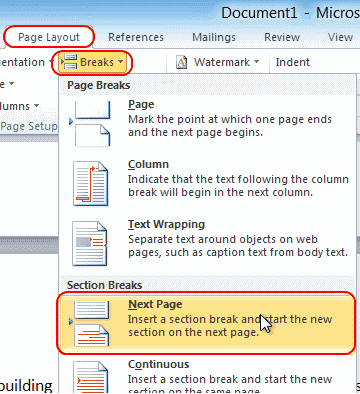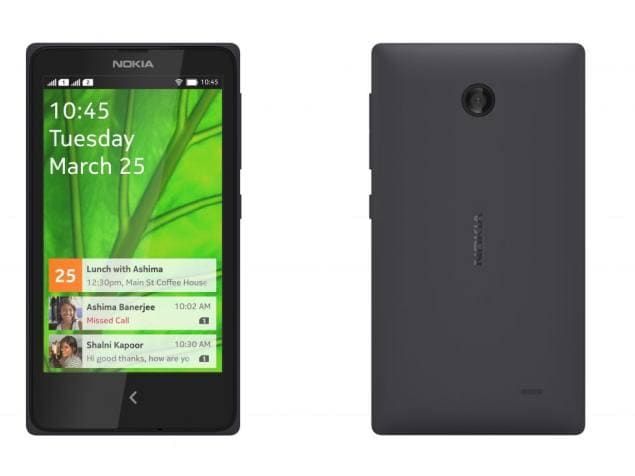0xc1900101 Installationsfejl i Windows 10- Hvordan løser man det?
Hvis du ser 0xc1900101 installationsfejl. Chancerne er, at du enten opgraderer til Windows 10 fra en tidligere udgave eller udføre en versionopdatering. Disse fejl udløses af forskellige driverrelaterede faktorer. Hvis brugerne ikke har installeret de seneste driveropdateringer på deres computere. Nogle af driverne med den nyeste Windows 10-version og mere.
Mens mange brugere, der forsøgte at opgradere til Windows 10, rapporterede. At de ikke kunne gennemføre opgraderingsprocessen på grund af en række 0xc1900101-fejl. Som en hurtig påmindelse er 0xC1900101-fejl specifikke for driverproblemer.
Den typiske syntaks for fejlen er noget som 'Vi kunne ikke installere Windows 10. Vi har sat din pc tilbage til den måde, den var lige før du begyndte at installere Windows 10. 0xC1900101 - 0x30018. Installationen mislykkedes i FIRST_BOOT-fasen med en fejl under SYSPREP-operation ’. Undertiden er den anden fejlkode anderledes, og nogle gange er det BOOT og heller ikke SYSPREP. Det betyder, at Windows 10-installationsprogrammet har en fejl. At det ikke kunne overvindes, og vi er nødt til at afbryde det.
Mens en kongelig smerte, når du ser 0xC1900101, er det ikke en showstopper, da det normalt er et konfigurationsproblem, der forårsager det. Det er det, vi skal tackle nu.

Fejl relateret til windows:
Når du installerer Windows 10 Creators Update, er dette de fejlkoder, du muligvis støder på:
- 1. 0xC1900101 - 0x2000c
- 2. 0xC1900101 - 0x20004
- 3. 0xC1900101 - 0x20017
- 4. 0xC1900101 - 0x30018
- 5. 0xC1900101 - 0x3000D
- 6. 0xC1900101 - 0x4000D
- 7. 0xC1900101 - 0x40017
Du spekulerer måske på, hvordan løser jeg det. Hvis du leder efter den rigtige løsning, er du kommet til det rette sted. I dette indlæg vil vi hjælpe dig med at rette fejlmeddelelsen 'Vi kunne ikke installere eller opdatere Windows 10 - 0xc1900101'. Vi har forberedt flere løsninger til dig. Så sørg for at arbejde dig ned på listen, indtil du finder den der fungerer bedst for dig.
Fix 0xc1900101 installationsfejl i Windows 10:
Heldigvis er det de sædvanlige mistænkte, der oftest forårsager fejlen. Antivirussoftware, alt hvad der låser filer, overvåger filændringer og et par andre stykker software såsom Daemon-værktøjer og systemdrivere. Hvis du sorterer disse, bliver Windows 10 installeret på ingen tid.
Trin:
- Start din computer tilbage i normal tilstand.
- Naviger til C: $ Windows. ~ BTSourcesPanther eller C: $ Windows. ~ BTsourcesRollback. Kig efter en fil, der hedder 'setuperr.log'. Dette skal fortælle dig nøjagtigt, hvad der forårsager problemet.
- Find derefter ud af, hvad der stopper installationen, adresser den ved at afinstallere, deaktivere eller opdatere, og prøv installationen igen.
Eller:
Også hvis du ikke er fortrolig med at læse logfiler, kan vi bruge metoden med bred pensel og løse de mest almindelige problemer, der forårsager 0xC1900101 installationsfejl.
- Afinstaller først din firewall, antivirus og software til detektering af malware, du har installeret.
- Afinstaller derefter alt, hvad der låser filer, for eksempel Spybot, Adaware eller anden krypteringssoftware.
- Hvis du bruger Daemon Tools eller andre drevsimulatorer, skal du stoppe tjenesten.
- Opdater alle dine grafik-, lyd-, netværks- og bundkortdrivere.
- Udfør en sidste Windows Update inden installationen, så du har alt opdateret.
- Til sidst, prøv installationen igen.

Hvis det stadig ikke virker, kan vi køre System File Checker og Implementerings- og servicestyring for implementering for at kontrollere integriteten af din eksisterende Windows-installation.
- Åbn en kommandoprompt som administrator.
- Skriv 'sfc / scannow'. Lad processen køre, og rette eventuelle fejl, kan findes.
- Skriv derefter 'dism / online / cleanup-image / restorehealth'. Lad igen processen fuldføre og rette eventuelle fejl, den finder.
Hvis processen finder fejl, skal du genstarte og prøve Windows 10-opgraderingen igen. Men hvis ingen af processerne finder noget forkert, bliver du nødt til at udføre en ren installation. du skal tage sikkerhedskopier af alt, hvad du ikke vil miste. Opret et systemgendannelsespunkt eller systembillede. Udfør den rene installation, og brug derefter gendannelse eller billedet til at bringe dig tilbage til en fungerende pc igen.
Desuden:
Vi håber, at dette vil hjælpe dig.